要使用验证码,需要导入扩展类库中的ORG.Util.Image类库和ORG.Util.String类库。我们通过在在模块类中增加一个verify方法来用于显示验证码:
Public function verify(){
import('ORG.Util.Image');
Image::buildImageVerify();
}
Image类的buildImageVerify方法用于生成验证码,
| buildImageVerify 生成图像验证码 | ||
|---|---|---|
| 用法 | buildImageVerify($length,$mode,$type,$width,$height,$verifyName) | |
| 用法 | length | 验证码的长度,默认为4位数 |
| model | 验证字符串的类型,默认为数字,其他支持类型有0 字母 1 数字 2 大写字母 3 小写字母 4中文 5混合 | |
| type | 验证码的图片类型,默认为png | |
| width | 验证码的宽度,默认会自动根据验证码长度自动计算 | |
| height | 验证码的高度,默认为22 | |
| verifyName | 验证码的SESSION记录名称,默认为verify | |
定义完成后,验证码的显示只需要在模板文件中添加:
<img src='__APP__/Public/verify/' />
运行后可以看到类似下面的验证码显示:
每次生成验证码的时候,就会通过SESSION记录本次的验证码的md5后的字符串信息,所以,要检查验证码是否正确,我们只需要在Action中使用下面的代码就行了:
if($_SESSION['verify'] != md5($_POST['verify'])) {
$this->error('验证码错误!');
}
注意,这里的verify名称取决于你的验证码的verifyName参数的值。BuildImageVerify方法不支持中文验证码的显示,如果需要显示中文验证码,请使用
GBVerify方法,参数如下:
| GBVerify生成中文验证码 | |
|---|---|
| 用法 | GBVerify ($length,$type,$width,$height,$fontface,$verifyName) |
| 参数 | length:验证码的长度,默认为4位数 type:验证码的图片类型,默认为png width:验证码的宽度,默认会自动根据验证码长度自动计算 height:验证码的高度,默认为50 fontface:使用的字体文件,使用完整文件名或者放到图像类所在的目录下面,默认使用的字体文件是simhei.ttf(该文件可以从window的Fonts目录下面找到 verifyName:验证码的SESSION记录名称,默认为verify |
用法示例:
Public function verify(){
import("ORG.Util.Image");
Image::GBVerify();
}
显示效果如下: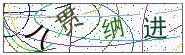
如果无法显示验证码,请检查:
PHP是否已经安装GD库支持;(更改配置后需要重启apache)
输出之前是否有任何的输出(尤其是UTF8的BOM头信息输出);
Image类库是否正确导入;
如果是中文验证码检查是否有拷贝字体文件到类库所在目录;
解决IE中点击刷新验证码后缓存问题:
<img src='__APP__/Public/code/' onclick="this.src=this.src+'?'+Math.random()" alt="点击刷新验证码" title="点击刷新验证码"/>